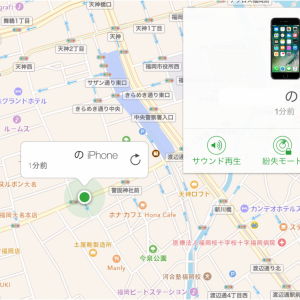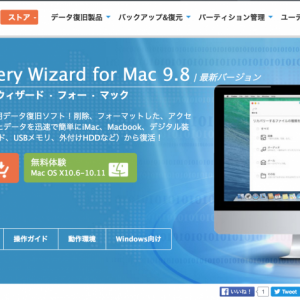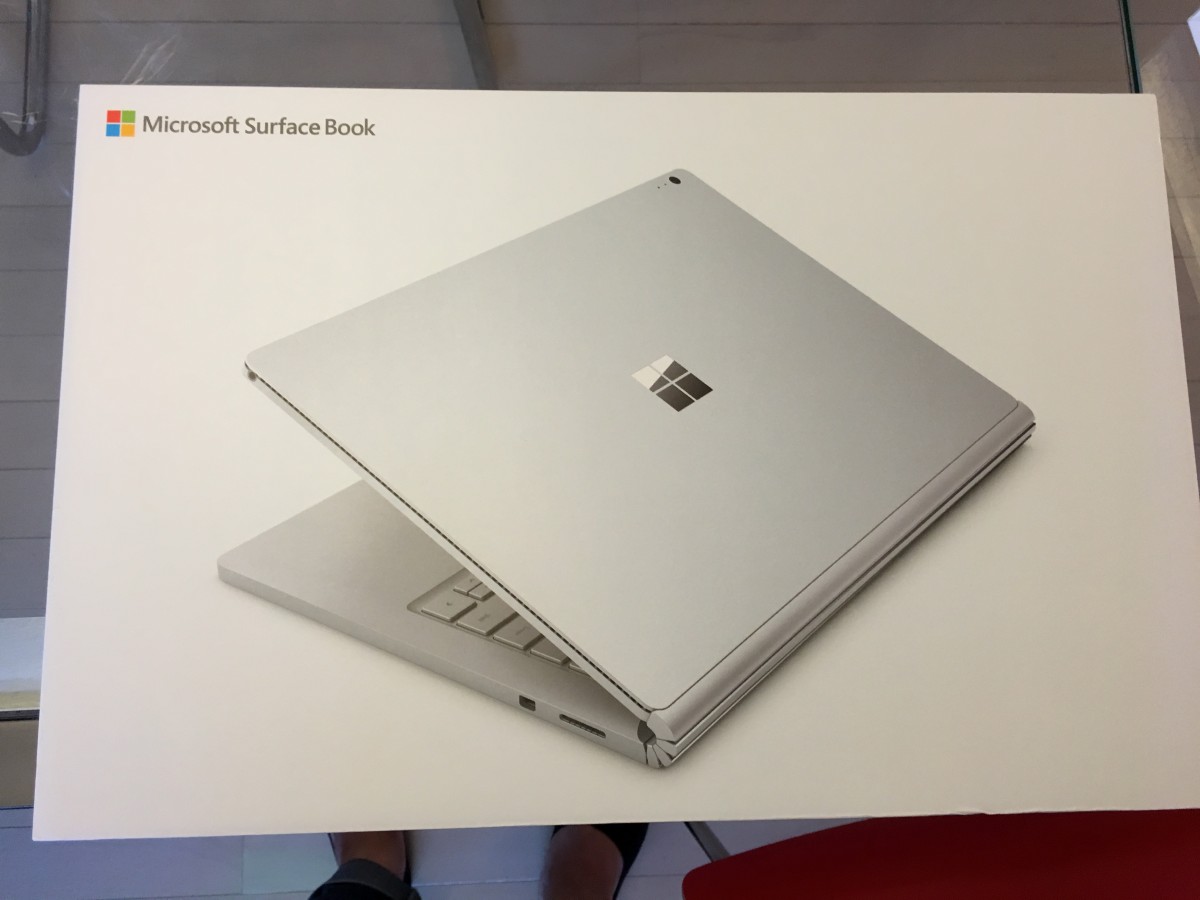
マイクロソフトの人気ノートPC Surface bookを今回購入してみたのでレビューしたいと思います。
これから購入を検討中の方、リアルな口コミを知りたいという方はご参考になれば幸いです。
まず、レビューをご紹介する前に、これだけは伝えたいのですが、
Surface bookを一言で伝えると
「持ち運べるデスクトップPC」です。
そう思った理由は下記を見ればご理解頂けると思います。
購入したSurface bookのスペックと用途
今回購入したSurface bookのスペックはこちら
Intel Core i7 processor
HDD 256GB
メモリ8GB
NVIDIA GeForce GTX 965M 2GB GPU
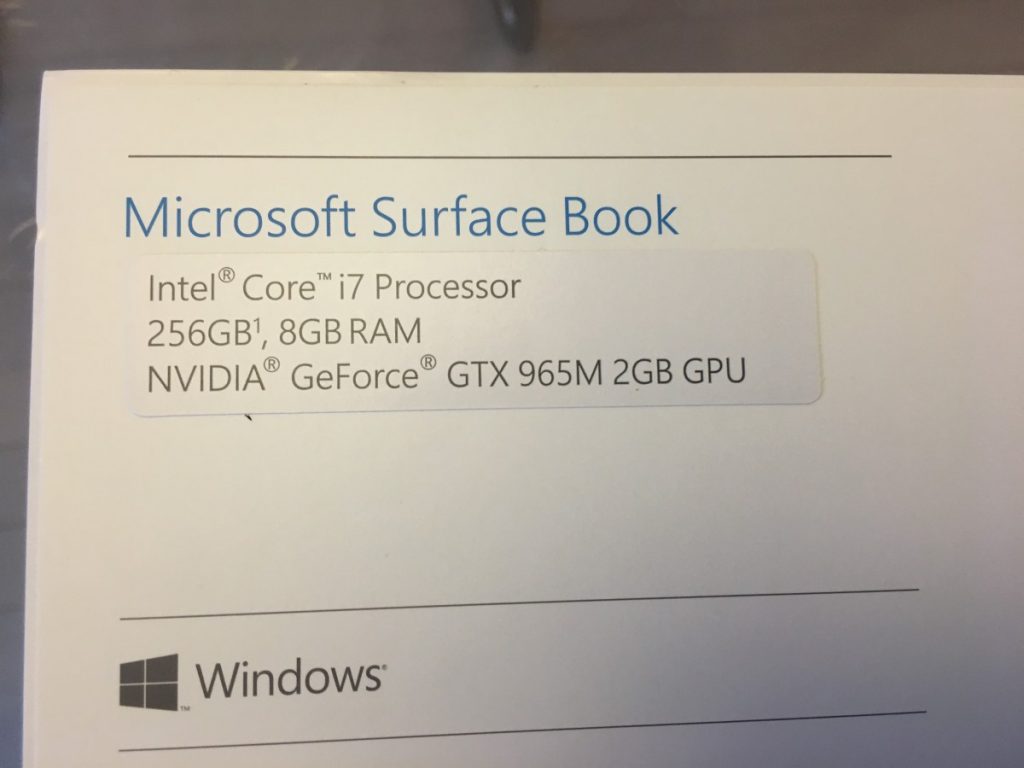
グラフィックボード付き、メモリ8G、コアi7とノートPCの中でも最上クラスです。
Surface bookの用途
今回、Surface bookの用途としては、漫画作成、動画編集用です。
<使用想定ソフト>
adobe Premiere Pro
adobe photoshop
adobe Illustrator
CLIP STUDIO PAINT EX
ペンタブ wacom Intuos Pro
<想定用途>
イラストのレイヤーに関しては、50枚以内を想定。
動画編集も1時間〜1時間半程の映像編集を想定しておりました。
本来であれば、用途的にもデスクトップタイプを選ぶべきなのでしょうか、持ち運びが出来るタイプが必要であった為、ノートPCの中でも最上クラスのスペックを選びました。
HDDに関しては、256GBでは足りませんが、これらは、外付けHDDを使用することで対応します。
Surface book開封の儀
それでは、Surface bookの開封の儀です。
重厚感有る箱、重さ的にはさほどありません。

それでは開封です。

本体の下には説明書などがまとまったケースと、ペン、そして、横には充電器。

開いてみました。ディスプレイもピカピカ。マウス部分も広め。

USBポートは2つに、SDカード

これが電源プラグです。形が独特です。

電源プラグ刺すとこんな感じ。

説明書及び、Office説明書。エクセル・ワード・パワポなど基本Officeソフトは予め入っています。

同封品の一覧はこちらです。

全体像はこちらです。

このように、折りたたみ、ディスプレイの取り外しなどが可能です。タブレットの様に使用することも可能です。

ペンタブの使い方。タッチパネル式ですので、直接ディスプレイに書く事が出来ます。

ディスプレイの取り外しは単純に引っこ抜けば良い訳ではありません。キーボード上の右上に専用のキーがあり、このキーを押すことで、ロックが外れる仕組みになっています。
LEDのライトが緑色になったらロックが外れた合図です。

surface bookの使用感・コスパ・レビュー
それでは実際に使ってみた感想ですが。
満足です。
金額的には30万近くの投資で、用途からすると、スペック的にはかなり、余裕の物を選んだので当然といえば当然では有るのですが。
動作はサクサク動かせますし、動画編集も問題ありません。
約1時間程の動画をadobe premire proで編集し、書き出し中にGoogleChromeでYoutubeの動画を色々見ても動作に問題ありません。
また、マンガ制作ソフトのCLIP STUDIO PAINT EXを操作を行いました。
こちらも問題ありません。
かなりサクサク動作し、快適です。
イラストのレイヤーに関してですが、大体50枚前後がギリかな~。と思っていたのですが、レイヤー80枚程のイラスト作成でも問題なく動作しました。
動作的には、ノートPCでの作業を越えた範疇の作業では有ったのですが、デスクトップ並の性能を発揮してくれていて満足。
今は、購入したばかりで、不要ファイルや余計なソフトでムダなリソースが割かれていない状態ですので、サクサク動作しますが、これが、2年、3年の持つ事を祈っています。
なにはともあれ、コスパ感としては満足。
特に、持ち運びが出来るノートPCでデスクトップ並の動作にここまで付いていけるのかと若干驚いています。
時代の変化を感じますね。